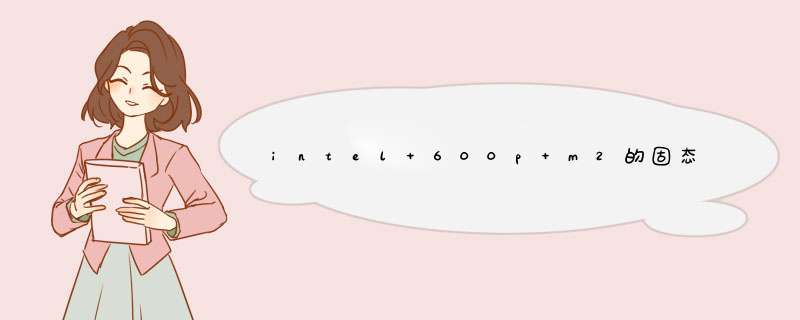
首先我们先要下载WIN7
安装版ISO,ISO已集成NVME,USB3.0等各种驱动,封装NVME,USB3.0等各种驱动的win7镜像.
我们还需要一个镜像封装工具(以软碟通示范)
这里我们需要选择FAT32格式,然后格式化,返回后软碟通点写入就可以了。。。等待写入完毕,封装完成!!
关于安装,首先我们需要设置BIOS,我自己用的是华硕的板,那就以华硕为例。
首先我们开机进bios
可以看到图中指的就是我们的600P,装系统的前提就是进BIOS要能识别出这个盘。
现在我们按F7进高级设置,点启动,把主板调节成UEFI和传统兼容或者干脆就仅UEFI,因为我这个电脑还需要做别的通途所以干脆共存。
然后按F10保存并重启,然后重新进入BIOS,按F8选择启动项(这边以华硕BIOS举例子哦,别的主板自行变通下),这边我们要选择UEFI模式启动我们的U盘
很快我们就可以进入安装界面了
选择旗舰版,点下一步
点没有产品密钥(装完系统后去激活)
点红色框框区域
选择600P,然后点下一步
选择600P,然后点下一步
等待安装完成。。。。
安装win7步骤1、用【大蕃薯U盘启动盘制作工具】制作一个启动盘,将制作好的u盘启动盘插入usb接口,重启电脑后进入大蕃薯菜单页面,在菜单页面中选择“【02】大蕃薯 WIN8 PE标准版(新机器)”,按“enter”进入
2、进入大蕃薯win8 pe界面后,系统会自启大蕃薯pe装机工具点击“浏览”,选择在u盘启动盘内的ghost win7系统安装包单击“打开”,
3、添加完系统安装包后,在工具磁盘列表中点击系统盘替换掉原先系统,然后点击“确定”,
4、随后会d出询问是否执行还原 *** 作,单击“确定”执行还原 *** 作,
5、之后大蕃薯pe装机工具便会自动执行,只需等待完成释放即可。
6、安装完成会询问是否重启计算机,点击“确定”等待开机后就能看到win7系统安装完成正在初始化
欢迎分享,转载请注明来源:内存溢出

 微信扫一扫
微信扫一扫
 支付宝扫一扫
支付宝扫一扫
评论列表(0条)